Cómo cambiar o actualizar la contraseña que se guarda en el navegador Microsoft Edge
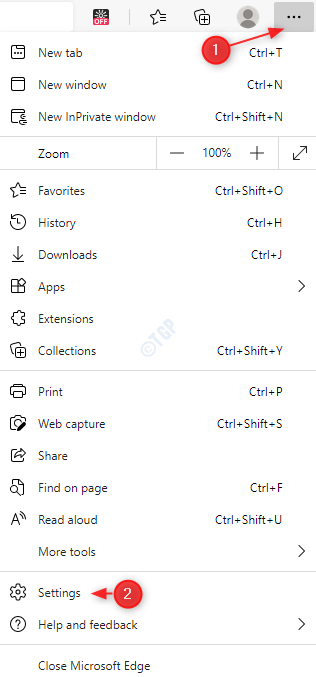
- 3346
- 431
- Jaime Delgadillo
Todos sabemos sobre esta función en Microsoft Edge Browser donde se guardan las credenciales (nombre de usuario y contraseña) en el sitio web. No necesitamos volver a ingresar las credenciales cuando visitamos el sitio web la próxima vez. El navegador lo pobla automáticamente. Sin embargo, si uno quiere actualizar la contraseña o realizar modificaciones al nombre de usuario actual y la contraseña que se almacena en el navegador, se puede hacer fácilmente utilizando los pasos a continuación.
Pasos a seguir:
Paso 1: Abra la ventana del navegador Microsoft Edge
Paso 2: en la esquina superior derecha de la ventana,
- Presione en el menú (...)
- Seleccionar Configuración
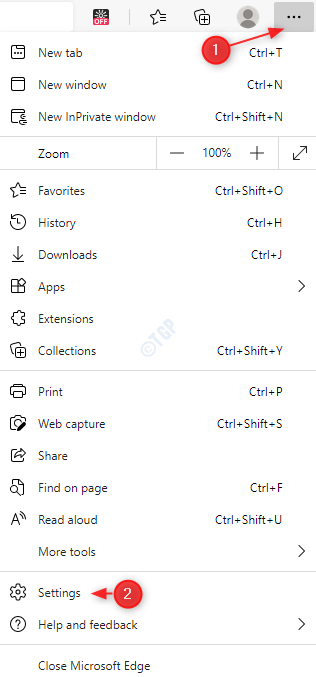
Paso 3: en la ventana Configuración que aparece,
- Haga clic en Perfil Desde el menú del lado izquierdo
- Haga clic en Contraseñas Desde el menú lateral de la derecha
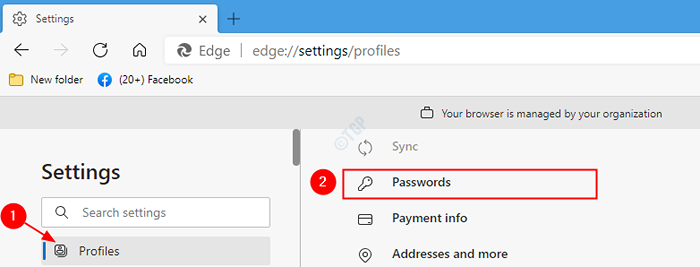
Paso 4: En la ventana de contraseñas, desplácese hacia abajo y localice el Contraseñas guardadas sección. Aquí puede ver todos los nombres de usuario y contraseñas enumeradas correspondientes a diferentes sitios. Para modificar un nombre de usuario y contraseña particulares,
- Clickea en el tres puntos junto a las credenciales (nombre de usuario y contraseña)
- Elegir Editar Desde el menú
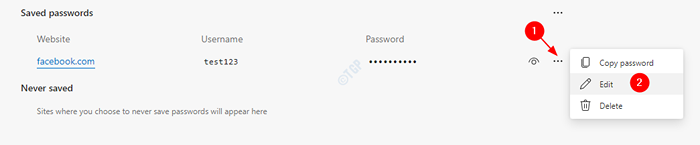
Paso 5: Ahora, puede ver que se abre el diálogo de seguridad de Windows, ingrese su pin y presione Entrar
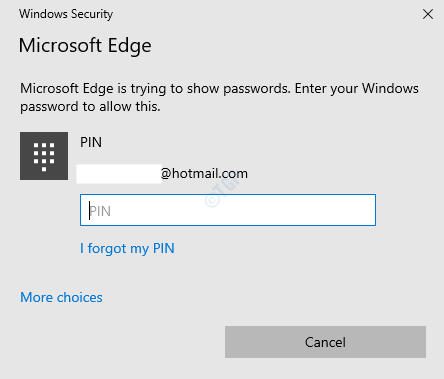
Paso 6: Ahora, se abre la ventana Editar contraseña. Aquí se puede modificar el nombre de usuario y la contraseña y hacer clic en el Hecho botón
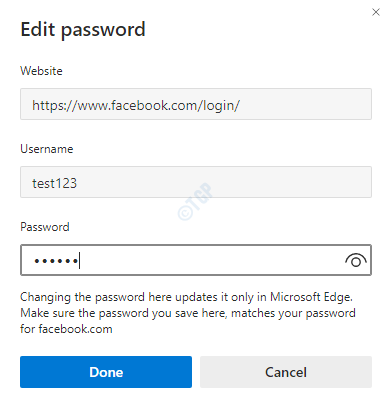
Paso 7: puede ver las credenciales actualizadas en la sección de contraseñas guardadas ahora.
Método 2: desde la barra de direcciones
Paso 1: Abra el navegador Microsoft Edge. En la barra de direcciones, ingrese la dirección del sitio web cuyas credenciales (nombre de usuario o contraseña) deben modificarse.
Paso 2: en la esquina lateral derecha de la barra de direcciones,
- Clickea en el como una llave icono.
- Clickea en el Administrar contraseñas botón
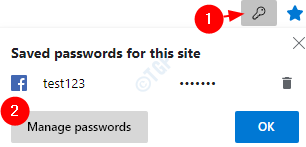
Paso 3: Ahora, siga los pasos 4,5,6 del método 1.
Eso es todo. Con estos cambios simples, las credenciales se pueden modificar o actualizar en Edge.
Gracias por leer. Esperamos que este artículo haya sido informativo. Por favor comenta y háganos saber si enfrenta algún problema.
- « La ruta especificada para el archivo Outlook.PST no es válido en Microsoft Outlook
- Cómo obtener elementos previamente copiados en el portapapeles en Windows 10 »

